3 načina za vraćanje aplikacija na iPhone i iPad
Možda ste slučajno izbrisali aplikaciju na svojem uređajuiPhone, ili je oštećen, što ga čini neupotrebljivim. Ova dva slučaja, kao što je gubitak vašeg iPhone-a ili stjecanje novog, zahtijevaju potrebu da znate kako vratiti aplikacije na iPhone. Ovaj članak objašnjava kako vratiti izbrisane aplikacije na uređaju iPad i iPhone. Postoje dva načina za to. Jedan, obnavlja se putem App Storea. Drugo, vraćanje putem iTunes-a. Nećete se teretiti za vraćanje aplikacija koje ste već kupili. Jedini preduvjet je da ga preuzmete pomoću Apple ID-a koji ste koristili za kupnju.
Rješenje 1: Kako vratiti izbrisane aplikacije na iPhone i iPad putem kupljene liste na App Storeu
Metoda je vrlo preporučljiva ako ne možetezapamtite naziv aplikacije koju ste izbrisali. To je moguće kada ste izgubili sve svoje podatke putem bjekstva iz zatvora, ili nakon što ste vratili svoj iPhone / iPad.
Prvi korak: na uređaju sa sustavom iOS pokrenite aplikaciju "App Store".

Korak 2: Dodirnite "Ažuriranja" na dnu zaslona.
Korak 3: da biste pregledali sve aplikacije kupljene na računu, dodirnite "Kupljeno".
Korak 4: Dodirnite "Nije na ovom iPhoneu". U njemu su navedene sve aplikacije koje su kupljene, ali nisu instalirane na vašem iPhoneu ili iPadu.

Korak 5: Pronađite aplikaciju koju želite vratiti / reinstalirati i dodirnite strelicu za preuzimanje koja se nalazi s desne strane.

2. rješenje: vraćanje izbrisane aplikacije na iPhone / iPad putem iTunes-a
Korak 1: Povežite iPhone / iPad s računalom pomoću USB kabela i pokrenite iTunes.
Korak 2: Dodirnite "Uređaj" i odaberite svoj iPhone ili iPad.
Korak 3: U odjeljku "Postavke" kliknite "Aplikacije".
Korak 4: Pronađite aplikaciju koju želite vratiti i kliknite "Instaliraj" pokraj nje.

3. rješenje: Vraćanje izbrisanih aplikacija pomoću pretraživanja imena
Ovo se rješenje preporučuje ako se možete sjetiti naziva aplikacija koje ste izgubili / izbrisali.
Korak 1: Pokrenite "App Store" na iOS uređaju.
Korak 2: Na samom vrhu nalazi se traka za pretraživanje. Upišite naziv aplikacije koju želite vratiti.
Korak 3: Identificirajte naziv aplikacije u rezultatima pretraživanja i dodirnite ga.
(U aplikaciji možda postoje različite varijante Ako niste sigurni, dodirnite aplikaciju da biste dobili detaljne informacije.)
Korak 4: Aplikacija koja ima ikonu oblaka sa strelicom u sredini koja je okrenuta prema dolje, trebala bi biti vraćena. Preuzmite ga tako da dodirnete ikonu i obnovit ćete je.

Bonus Savjet: Vratite podatke aplikacije pomoću iPhone Data Recovery
Tenorshare iPhone Data Recovery kombinira aprekrasno korisničko sučelje, velika funkcionalnost i jednostavnost korištenja na Macu i PC-u. Opremljen je značajkama koje olakšavaju vraćanje podataka. Da biste vratili iPhone podatke pomoću UltData, slijedite sljedeći postupak:
Značajke:
- Obnovite fotografije putem iCloud-a, iTunes-a i na vašem iPhone-u kroz integraciju s iOS platformom.
- Funkcionalna i real-time pregled značajka omogućuje pregled fotografija prije nego što ih oporavi.
- Izravni oporavak na vaš iPhone.
- Oporavite više od 25 različitih vrsta podataka.
- Podržava iPhone X / 8/8 Plus među ostalima kao iOS 9 / iOS 10 / IOS 11 itd.
- Brzo skeniranje i vrijeme analize podataka.
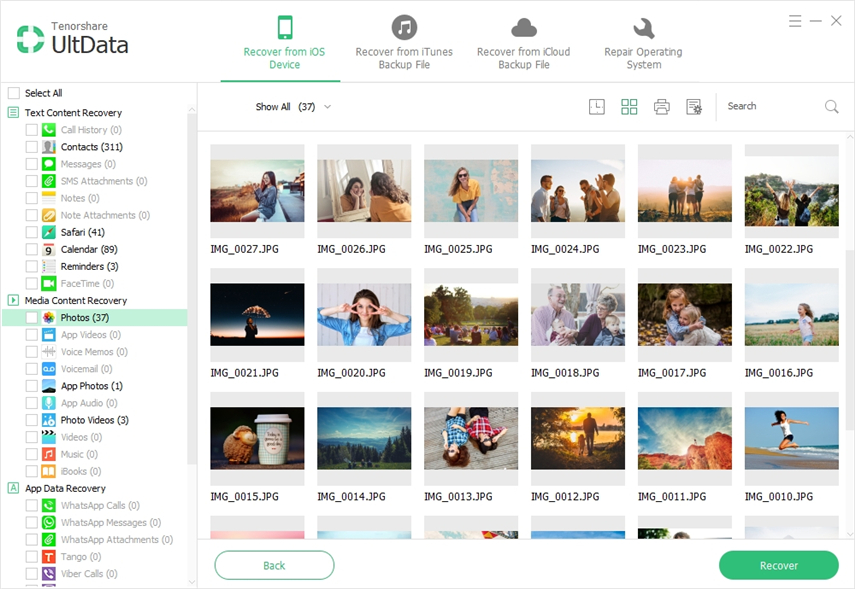
Zaključak
Kupnje možete obnoviti pomoću usluge iTunes Storegore navedene metode, kao i aplikacije kupljene na Mac App Storeu. Zapamtite, ako izbrišete određene aplikacije, zajedno s njima možete izgubiti podatke. U takvim slučajevima, vraćanje telefona na prethodnu sigurnosnu kopiju je jedino rješenje za vraćanje tih podataka. Pokušali smo i testirali gore navedena rješenja i sigurni smo da su učinkoviti.









